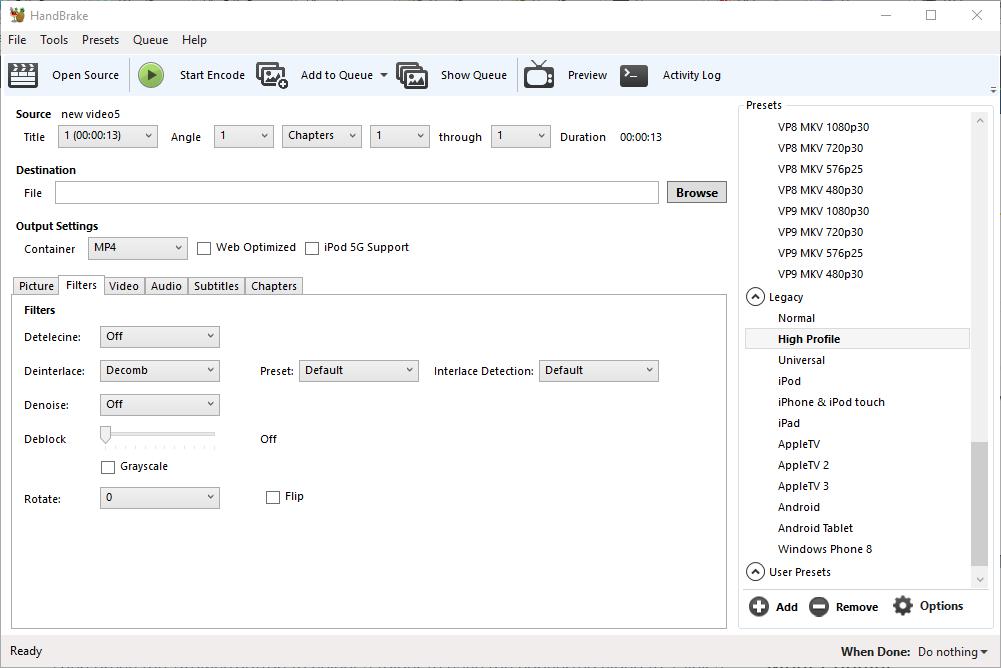選択したデバイスで再生されていないビデオがありますか? その場合、HandBrakeはあなたのためのソフトウェアです! HandBrakeは、ビデオをさまざまなタブレット、携帯電話、ゲーム機、デジタルメディアプレーヤー向けに最適化されたコンテナ形式に変換します。 このソフトウェアを使用すると、多くのビデオファイルとDVDまたはBlu-rayディスクをハードウェアデバイスで確実に再生できる形式に変換できます。
また、ライブTVを見るためのベストKodiアドオンの記事もご覧ください。
まず、HandBrakeが何であるか、そしてそうでないことに注意する価値があります。 HandBrakeは、ビデオを多くの代替出力形式に変換するソフトウェアではありません。 実際、ほとんどのハードウェアデバイスで再生できるソフトウェアを使用して、ビデオをMP4およびMKVコンテナー形式にのみ変換できます。 そのため、ビデオを他の形式に変換する必要がある場合、Handbrakeはあまり役に立ちません。 より一般的なメディアファイルを他の形式に変換する方法の詳細については、このTech Junkieガイドをご覧ください。
HandBrakeは、ユーザーが構成済みのデバイスプリセットでビデオを変換できるようにするフリーウェアソフトウェアです。 各プリセットは、ビデオを再生する必要がある特定のハードウェアデバイスまたはソフトウェア用に構成されています。 そのため、Android、iPhone&iPod、iPad、Apple TV、Windows Phone 8、Roku 4、Amazon Fire TVなどのプリセットを選択して、それらのデバイスで再生するように構成された形式にビデオをすばやく変換できます。 このWebサイトページの[ ダウンロード(64ビット)] をクリックして、ソフトウェアのインストーラーを保存し、Windows 7または10にHandBrakeを追加します。MacOS XおよびUbuntu用のHandbrakeインストーラーもあります。
HandBrakeをインストールしたら、すぐ下のショットでウィンドウを開きます。 上部のバーには、ソフトウェアの最も重要なオプションが含まれており、ソースファイルを開いたり、バッチ変換用のファイルをキューに入れたり、ビデオをエンコードしたりできます。 その下には、選択したビデオのソースの詳細、変換されたクリップを保存するフォルダーを選択できるファイルパステキストボックス、および6つのタブに整理された出力設定があります。 ウィンドウの右側にプリセットリストがあり、そこから一般、Web、デバイス固有、MKV、およびレガシープリセットカテゴリを選択できます。
ビデオを構成済みプリセットに変換する
[ソース を 開く ]ボタンを押して、ビデオをプリセットに変換できるようになりました。 [ソース選択]サイドバーが開きます。このサイドバーから[ファイル]をクリックして、変換する単一のビデオを選択します。 ビデオを選択し、[ 開く] を押してHandBrakeで開きます。
次に、ウィンドウの右側にあるプリセットリストからビデオを変換するプリセットを選択します。 ビデオを互換性のあるデバイス形式に変換するには、[デバイスとレガシー]をクリックしてこれらのカテゴリを展開します。 次に、クリップをAndroidタブレット、Windows Phone 8、iPad、iPod、AppleTV、Rokuおよびその他のデバイス形式に変換することを選択できます。 各プリセットの上にマウスを移動すると、以下のスナップショットに示すように、プリセットの詳細を提供するツールチップが開きます。

次に、 参照 ボタンを押して、変換されたビデオを保存するフォルダーを選択します。 [名前を付けて 保存 ]ウィンドウでフォルダーをクリックし、[ファイル名]ボックスにビデオタイトルを入力して、[ 保存 ]ボタンを押します。 [ファイル]テキストボックスには、出力パスが含まれます。
ウィンドウの上部にある [エンコード の 開始 ]ボタンを押します。 エンコード時間は、ビデオの長さによって大きく異なります。 長いクリップには1時間以上かかる場合があります。 エンコードが完了すると、選択された出力フォルダーで新しいビデオ形式を開くことができます。 これで、そのクリップをUSBスティックに保存し、再生する必要のあるデバイスに転送できます。 または、代わりにビデオをクラウドストレージに保存することもできます。
DVDおよびBlu-rayからビデオをリッピングする
ビデオが収録されたDVDまたはBlu-rayをハードドライブに保存する場合、コピー防止機能がなければそれを行うことができます。 それはおそらく、ほとんどの映画DVDまたはBlu-rayディスクを除外するでしょう。 ただし、DVDに独自の録画ビデオが含まれている場合は、ディスクからそれらをリッピングして、タブレット、モバイルなどでの再生に適した形式に変換できます。
まず、DVDまたはBlu-rayを挿入して、ビデオをディスクドライブからリッピングします。 自動的に開く可能性のあるメディアプレーヤーをすべて閉じます。 次に、 [ソース を 開く ]ボタンを押し、DVDドライブを選択してスキャンします。
その後、ビデオをハードドライブに保存されたクリップとほぼ同じ代替フォーマットに変換できます。 出力パスを選択し、プリセットを選択して、 エンコード開始 ボタンを押します。 次に、選択した出力フォルダーで新しいビデオ形式を開き、メディアプレーヤーで再生できます。
ビデオのバッチ変換
複数のビデオを新しいファイル形式に変換する必要がある場合、それらのバッチ変換を設定できます。 バッチ変換は、キューに含まれるすべてのビデオを変換します。 そのため、クリップをキューに追加してバッチ変換する必要があります。
まず、 [ソース を 開く ]ボタンを押して、変換するビデオを選択します。 次に、そのプレゼントと出力フォルダーパスを選択します。 次に 、キュー に追加ボタンを押して、ビデオを キューに追加する 必要があります。 [ キュー を 表示]を 押して、下のスナップショットのウィンドウを開きます。

上のウィンドウには、キューに追加したすべてのビデオが表示されます。 そのため、そのキューに複数のファイルを追加して、それらをバッチ変換できます。 すべての動画を追加したら、 [キュー を 開始 ]ボタンを押します。 Handbrakeは、キューに入れられたすべてのビデオを、選択されたプリセット形式に変換します。
[キュー]ウィンドウには、[完了時]ドロップダウンメニューが含まれています。 そのメニューをクリックして、下のショットに示されているオプションを開きます。 そこで、ソフトウェアがビデオの変換を終了したときに、HandBrakeを選択して閉じるか、Windowsをシャットダウンまたはログオフすることができます。

プリセットの出力設定を調整する
HandBrakeユーザーは、出力設定でプリセットのデフォルト設定を調整できます。 まず、すぐ下のスナップショットの[ビデオ]タブをクリックして、圧縮速度を調整できます。 これには、ビデオ変換速度を上げるためにさらに左にドラッグできるビデオの最適化バースライダーが含まれます。 または、スライダーを右にドラッグしてビデオの圧縮を遅くすると、出力ファイルのサイズも小さくなります。

[ビデオ]タブには、品質バーも含まれています。 そのバーのスライダーを使用すると、変換されたビデオの品質を向上させるか、ファイルサイズをさらに圧縮することができます。 画質を向上させるには、バーのスライダーをさらに右にドラッグします。 バーをさらに左にドラッグして、変換されたビデオのファイルサイズを小さくします。
[フィルター]タブをクリックして、画質をさらに構成できます。 このタブには、さまざまなビデオフィルターオプションが含まれています。 たとえば、[ ノイズ 除去]ドロップダウンメニューから[ NLMeans ]をクリックして、粒子を削除できます。 ブロック 解除 バーをさらに右にドラッグして、ブロック状のアーティファクトを削除し、シャープなエッジを滑らかにします。 [ グレースケール] チェックボックスを オンにして 、ビデオを白黒に変換することもできます。

すぐ下のスナップショットの[画像]タブをクリックして、ビデオのサイズを調整できます。 これには、全体のビデオ表示サイズを示す[幅]ボックスと[高さ]ボックスが含まれます。 デフォルトでは、これは通常、最大ソースサイズ出力の 自動 設定に構成されます。

ディスプレイ出力の幅と高さの両方を調整するには、[アナモルフィック]ドロップダウンメニューをクリックし、[ なし ]を選択します。 次に、[幅]ボックスと[高さ]ボックスの横にある上下の矢印ボタンをクリックして、表示サイズを調整できます。 または、ボックスに新しい値を入力することもできます。 ディスプレイ出力のサイズを小さくすると、ビデオのファイルサイズが小さくなります。
Handbrakeには、ビデオを変換する前にチェックするために選択できる プレビュー オプションもあります。 ウィンドウの上部にある[ プレビュー ]ボタンを押して、以下に示すウィンドウを開きます。 次に、[ システムのデフォルトプレーヤーを使用する ]チェックボックスをクリックし、 ライブプレビュー を押して、デフォルトのメディアプレーヤーでクリップの プレビュー を開きます。 [ システムのデフォルトプレーヤーを使用する ]オプションを選択しない場合、そのソフトウェアをインストールした場合、VLCでプレビューが開きます。

これで、特定のデバイスとシナリオ用に構成されたMP4およびMKVコンテナー形式のプリセットのロードにビデオをすばやく変換できます。 これは、タブレット、モバイル、ブラウザー、またはその他のデジタルメディアプレーヤーで動画が再生されていない場合に役立ちます。 HandBrakeは、DVDビデオをハードドライブにリッピングするための便利なソフトウェアでもあります。